Mise au point sur les yeux humains (Prise d’images fixes)
La procédure suivante est utilisée pour photographier un sujet en faisant la mise au point sur les yeux humains. Lorsque l’appareil photo n’arrive pas à détecter un œil, vous pouvez également faire la mise au point sur un visage, une tête ou un corps.
Vous pouvez également choisir de faire la mise au point sur l’œil gauche ou sur l’œil droit.
La procédure suivante décrit la méthode de mise au point sur l’œil en enfonçant le déclencheur à mi-course (ou en appuyant sur le bouton AF-ON).
Faire la mise au point sur un œil en enfonçant le déclencheur à mi-course (ou en appuyant sur le bouton AF-ON)
Réglage de l’appareil photo
Réglez le sélecteur Photo/Film/S&Q sur  (Photo) pour sélectionner le mode de prise d’images fixes.
(Photo) pour sélectionner le mode de prise d’images fixes.
-
[
 Reconn. suj. ds AF]
Reconn. suj. ds AF]MENU →
 (Mise au point) → [Reconnaiss. sujet] → [
(Mise au point) → [Reconnaiss. sujet] → [ Reconn. suj. ds AF] → [ON]
Reconn. suj. ds AF] → [ON] -
[
 Cible reconnaiss.]
Cible reconnaiss.]MENU →
 (Mise au point) → [Reconnaiss. sujet] → [
(Mise au point) → [Reconnaiss. sujet] → [ Cible reconnaiss.] → [Humain]
Cible reconnaiss.] → [Humain] -
[
 Aff. cadre rec. suj.]
Aff. cadre rec. suj.]MENU →
 (Mise au point) → [Reconnaiss. sujet] → [
(Mise au point) → [Reconnaiss. sujet] → [ Aff. cadre rec. suj.] → [ON]
Aff. cadre rec. suj.] → [ON] -
Mode de mise au point
Tournez le sélecteur de mode de mise au point tout en appuyant sur le bouton de déverrouillage du sélecteur de mode de mise au point et sélectionnez AF-C (AF continu).
(Pour un sujet immobile, vous pouvez également utiliser AF-S (AF ponctuel) ou DMF (mise au point manuelle directe), etc.) -
[
 Zone mise au pt]
Zone mise au pt]MENU →
 (Mise au point) → [Zone mise au pt] → [
(Mise au point) → [Zone mise au pt] → [ Zone mise au pt] → le réglage souhaité.
Zone mise au pt] → le réglage souhaité.
Guide d’utilisation de l’appareil photo
À propos du cadre de reconnaissance du sujet de parties telles que l’œil
Pour afficher le cadre de reconnaissance du sujet blanc ou gris sur un visage, un œil, une tête ou un corps lorsque l’appareil photo reconnaît un sujet, réglez [ Aff. cadre rec. suj.] sur [ON].
Aff. cadre rec. suj.] sur [ON].
* Même si [ Aff. cadre rec. suj.] est réglé sur [OFF], le cadre de reconnaissance du sujet apparaît autour de l’œil lorsque les réglages de [
Aff. cadre rec. suj.] est réglé sur [OFF], le cadre de reconnaissance du sujet apparaît autour de l’œil lorsque les réglages de [ Sélect. œil dr./g.] sont différents de [Auto] ou lorsque [Commutat. œil dr./g.] est exécuté par une pression sur la touche personnalisée.
Sélect. œil dr./g.] sont différents de [Auto] ou lorsque [Commutat. œil dr./g.] est exécuté par une pression sur la touche personnalisée.
Les couleurs du cadre de reconnaissance du sujet indiquent les conditions suivantes.
- Gris : Le sujet n’est pas une cible pour la mise au point automatique, même si l’appareil photo reconnaît le visage ou une autre partie du sujet (parce que la zone de mise au point n’est pas superposée à un visage, etc.)
- Blanc : La mise au point automatique est activée (notamment le visage défini comme cible de l’identification à l’aide de [
 Enregistr. visage]).
Enregistr. visage]). - Vert : Visage ou œil net (lorsque le déclencheur est enfoncé à mi-course)
Réglage de [ Zone mise au pt]
Zone mise au pt]
Lorsque le cadre de reconnaissance du sujet sur un visage et la zone de mise au point sont superposés, l’appareil photo peut effectuer la mise au point sur le visage ou sur l’œil.
Par exemple, lorsque [ Zone mise au pt] est réglé sur [Spot], le cadre de reconnaissance du sujet sur le visage passe du gris au blanc et vous pouvez faire la mise au point sur le visage ou sur l’œil si vous superposez la zone de mise au point de [Spot] au cadre de reconnaissance du sujet sur le visage comme indiqué ci-dessous.
Zone mise au pt] est réglé sur [Spot], le cadre de reconnaissance du sujet sur le visage passe du gris au blanc et vous pouvez faire la mise au point sur le visage ou sur l’œil si vous superposez la zone de mise au point de [Spot] au cadre de reconnaissance du sujet sur le visage comme indiqué ci-dessous.
* Lorsque les réglages de [ Sélect. œil dr./g.] sont différents de [Auto] ou lorsque [Commutat. œil dr./g.] est exécuté par une pression sur la touche personnalisée, le cadre de reconnaissance du sujet apparaît autour de l’œil.
Sélect. œil dr./g.] sont différents de [Auto] ou lorsque [Commutat. œil dr./g.] est exécuté par une pression sur la touche personnalisée, le cadre de reconnaissance du sujet apparaît autour de l’œil.
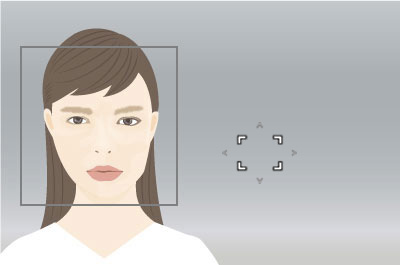
Lorsque le cadre de reconnaissance du sujet sur un visage n’est pas superposé à la zone de mise au point
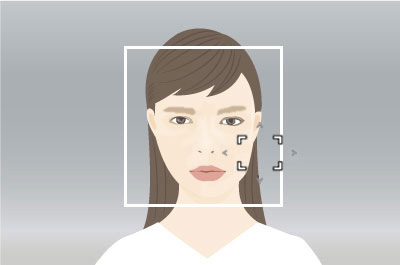
Lorsque le cadre de reconnaissance du sujet sur un visage est superposé à la zone de mise au point et que l’appareil photo peut effectuer la mise au point sur le visage ou sur l’œil
- Si vous souhaitez détecter et suivre une partie du sujet tel que l’œil à l’aide de la plage la plus large possible, réglez préalablement [
 Zone mise au pt] sur des paramètres tels que [Large]. (Dans les cas où le sujet se déplace et que sa position ne peut pas être prévue)
Zone mise au pt] sur des paramètres tels que [Large]. (Dans les cas où le sujet se déplace et que sa position ne peut pas être prévue) - Si vous souhaitez limiter la plage dans laquelle un œil est détecté dans un premier temps, puis suivre les yeux détectés en utilisant la plage la plus large possible, réglez préalablement [
 Zone mise au pt] sur des paramètres tels que [Suivi : spot XS], [Suivi : spot S], [Suivi : spot M], [Suivi : spot L], [Suivi : spot XL] ou [Suivi : Zone].
Zone mise au pt] sur des paramètres tels que [Suivi : spot XS], [Suivi : spot S], [Suivi : spot M], [Suivi : spot L], [Suivi : spot XL] ou [Suivi : Zone]. - Si vous souhaitez toujours limiter la plage de reconnaissance et de suivi d’un œil, réglez préalablement [
 Zone mise au pt] sur des paramètres tels que [Spot : XS], [Spot : S], [Spot : M], [Spot : L], [Spot : XL] ou [Zone]. (Lorsque vous avez défini préalablement un type de composition spécifique ou lorsque vous souhaitez faire la mise au point sur une personne précise parmi plusieurs sujets)
Zone mise au pt] sur des paramètres tels que [Spot : XS], [Spot : S], [Spot : M], [Spot : L], [Spot : XL] ou [Zone]. (Lorsque vous avez défini préalablement un type de composition spécifique ou lorsque vous souhaitez faire la mise au point sur une personne précise parmi plusieurs sujets)
Astuce
- Bien que l’appareil photo fasse en priorité la mise au point sur un œil, s’il n’arrive plus à détecter l’œil, vous pouvez continuer à faire la mise au point sur le sujet en réglant la zone de mise au point ou en utilisant la fonction de suivi.
Sélection de personnes pour faire la mise au point sur leur visage ou leurs yeux
* La procédure suivante est exécutée dans la situation où [ Sélect. œil dr./g.] est réglé sur [Auto].
Sélect. œil dr./g.] est réglé sur [Auto].
Lorsque plusieurs personnes sont reconnues par l’appareil photo, vous pouvez utiliser la procédure suivante pour faire la mise au point sur une personne spécifique.
Sélection de visages avec la zone de mise au point
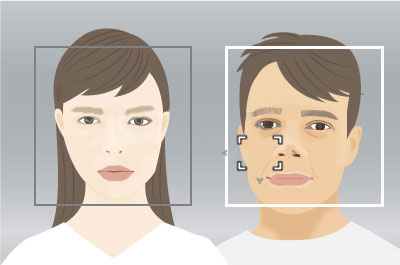
Vous pouvez sélectionner un visage sur lequel faire la mise au point en superposant la zone de mise au point au cadre de reconnaissance du sujet qui apparaît sur le visage.
Lorsqu’un œil est détecté, le cadre de reconnaissance du sujet apparaît sur l’œil.
* Lorsque les réglages de [ Sélect. œil dr./g.] sont différents de [Auto] ou lorsque [Commutat. œil dr./g.] est exécuté par une pression sur la touche personnalisée, le cadre de reconnaissance du sujet apparaît autour de l’œil.
Sélect. œil dr./g.] sont différents de [Auto] ou lorsque [Commutat. œil dr./g.] est exécuté par une pression sur la touche personnalisée, le cadre de reconnaissance du sujet apparaît autour de l’œil.
Sélection tactile de visages
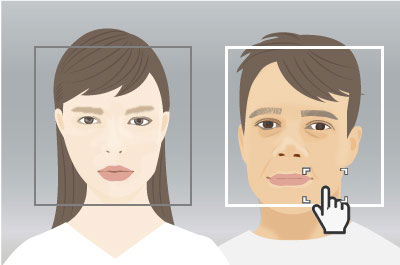
Lorsque [Fnct tact. lors de pdv] est réglé sur [Mise au pt tactil.], vous pouvez sélectionner un visage sur lequel faire la mise au point en superposant la zone de mise au point ([Spot] ou [Spot élargi]) sur le cadre de reconnaissance du sujet qui apparaît sur le visage, à l’aide des opérations tactiles.
Sur l’écran, touchez le cadre de reconnaissance du sujet qui s’affiche sur le visage que vous voulez sélectionner.
Lorsqu’un œil est détecté, le cadre de reconnaissance du sujet apparaît sur l’œil.
* Lorsque les réglages de [ Sélect. œil dr./g.] sont différents de [Auto] ou lorsque [Commutat. œil dr./g.] est exécuté par une pression sur la touche personnalisée, le cadre de reconnaissance du sujet apparaît autour de l’œil.
Sélect. œil dr./g.] sont différents de [Auto] ou lorsque [Commutat. œil dr./g.] est exécuté par une pression sur la touche personnalisée, le cadre de reconnaissance du sujet apparaît autour de l’œil.
Sélection d’un visage à l’aide de [Sél. visage à suivre]
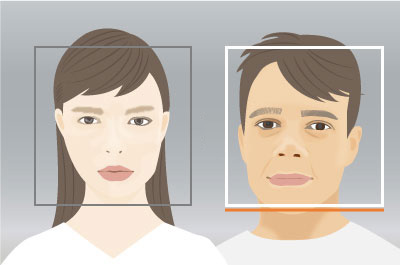
Réglez préalablement [ Zone mise au pt] sur [Large] ou [Fixe au centre]. Si vous appuyez sur le côté supérieur/inférieur/gauche/droit du sélecteur multidirectionnel alors que plusieurs personnes sont reconnues, l’écran [Sél. visage à suivre] s’affiche et une barre orange apparaît sous le visage sélectionné. Sélectionnez un visage sur lequel faire la mise au point à l’aide du côté supérieur/inférieur/gauche/droit du sélecteur multidirectionnel, puis appuyez au centre. L’appareil photo commence à suivre le visage sélectionné.
Zone mise au pt] sur [Large] ou [Fixe au centre]. Si vous appuyez sur le côté supérieur/inférieur/gauche/droit du sélecteur multidirectionnel alors que plusieurs personnes sont reconnues, l’écran [Sél. visage à suivre] s’affiche et une barre orange apparaît sous le visage sélectionné. Sélectionnez un visage sur lequel faire la mise au point à l’aide du côté supérieur/inférieur/gauche/droit du sélecteur multidirectionnel, puis appuyez au centre. L’appareil photo commence à suivre le visage sélectionné.
Astuce
Même lorsque [ Zone mise au pt] est réglé sur un autre élément que [Large] ou [Fixe au centre], vous pouvez utiliser la touche personnalisée pour [Sél. visage à suivre]. Attribuez préalablement [Sél. visage à suivre] à la touche de votre choix à l’aide de [
Zone mise au pt] est réglé sur un autre élément que [Large] ou [Fixe au centre], vous pouvez utiliser la touche personnalisée pour [Sél. visage à suivre]. Attribuez préalablement [Sél. visage à suivre] à la touche de votre choix à l’aide de [ Régl. t. perso/sél.]. L’écran [Sél. visage à suivre] s’affiche lorsque vous appuyez sur la touche à laquelle [Sél. visage à suivre] est attribué.
Régl. t. perso/sél.]. L’écran [Sél. visage à suivre] s’affiche lorsque vous appuyez sur la touche à laquelle [Sél. visage à suivre] est attribué.
Sélection de visages en les enregistrant
Les visages que vous enregistrez au préalable ont priorité lorsque l’appareil photo fait la mise au point.
Sélectionnez MENU →  (Mise au point) → [Reconnaiss. sujet] → [
(Mise au point) → [Reconnaiss. sujet] → [ Enregistr. visage] pour enregistrer les données de visage.
Enregistr. visage] pour enregistrer les données de visage.
- Pour choisir un visage à identifier parmi les visages enregistrés, sélectionnez le visage que vous voulez identifier sur l’écran [
 Enregistr. visage] et appuyez au centre de la molette de commande. Le bouton d’option pour le visage défini comme cible de l’identification s’allume. Lorsque l’appareil photo reconnaît le visage défini comme cible de l’identification dans la zone de mise au point, il effectue la mise au point en priorité sur le visage.
Enregistr. visage] et appuyez au centre de la molette de commande. Le bouton d’option pour le visage défini comme cible de l’identification s’allume. Lorsque l’appareil photo reconnaît le visage défini comme cible de l’identification dans la zone de mise au point, il effectue la mise au point en priorité sur le visage. - Sélectionnez MENU →
 (Mise au point) → [Reconnaiss. sujet] → [
(Mise au point) → [Reconnaiss. sujet] → [ Prior. visage enr.] → [ON] pour donner la priorité à la mise au point sur le visage enregistré.
Prior. visage enr.] → [ON] pour donner la priorité à la mise au point sur le visage enregistré.
Note
- Lorsque vous exécutez [
 Enregistr. visage], faites-le dans un endroit lumineux avec le sujet tourné vers l’avant. Il sera plus facile d’enregistrer un visage si vous le placez à l’intérieur du cadre au centre de l’écran et positionnez le cou et les épaules sous le cadre. Si le visage est caché par un chapeau, un masque, des lunettes de soleil, etc., ou si le cou ou les épaules sont cachés, il est possible que vous ne puissiez pas l’enregistrer correctement.
Enregistr. visage], faites-le dans un endroit lumineux avec le sujet tourné vers l’avant. Il sera plus facile d’enregistrer un visage si vous le placez à l’intérieur du cadre au centre de l’écran et positionnez le cou et les épaules sous le cadre. Si le visage est caché par un chapeau, un masque, des lunettes de soleil, etc., ou si le cou ou les épaules sont cachés, il est possible que vous ne puissiez pas l’enregistrer correctement. - Même si vous exécutez [Supprimer ce visage], les données de visage enregistrées restent dans l’appareil photo. Si vous voulez également les supprimer de l’appareil photo, exécutez [Supprimer tous les visages].
Utilisation simultanée des fonctions de suivi et de reconnaissance du sujet
Si vous effectuez à l’avance la mise au point sur un visage ou un œil en utilisant les éléments de réglage de [Reconnaiss. sujet], le cadre de suivi se transforme en cadre de reconnaissance du sujet et celui-ci apparaît sur le visage ou sur l’œil lorsqu’un tel élément est reconnu pendant le suivi du sujet à l’aide de la fonction de suivi.
Cette fonction est efficace pour la photographie sportive ou pour faire des portraits d'un modèle qui fait un mouvement de rotation, etc.
De même, vous pouvez utiliser [Zone décalage suivi] pour définir la plage de reconnaissance des sujets au cours du suivi. En rétrécissant la plage, l’appareil photo décale la mise au point sur un sujet reconnu, uniquement si le sujet est près du cadre de suivi. En élargissant la plage, l’appareil photo décale la mise au point sur un sujet reconnu, même si le sujet est éloigné du cadre de suivi.
-
Suivi de sujets éloignés
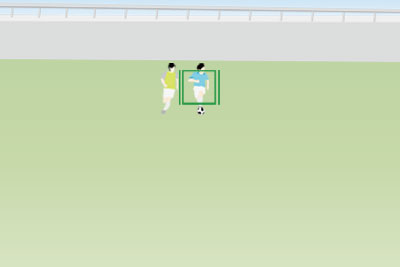
-
Si le corps d’un sujet est reconnu alors que le visage ne l’est pas tandis que le sujet suivi se rapproche, le cadre de suivi se transforme en cadre de reconnaissance du sujet et le cadre de reconnaissance se déplace automatiquement vers le corps.
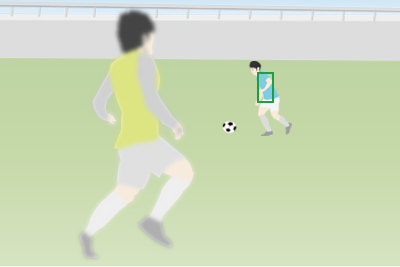
-
Si le visage ou l’œil d’un sujet est reconnu alors que le sujet suivi se rapproche davantage, le cadre de reconnaissance du sujet se déplace automatiquement vers le visage ou l’œil.
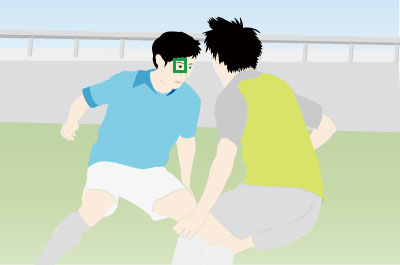
-
Si l’appareil photo ne peut pas reconnaître un œil parce que le sujet s’est éloigné, le cadre de reconnaissance du sujet passe automatiquement à la tête ou au corps.
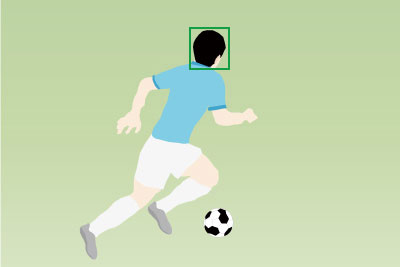
Astuce
- Vous pouvez régler [Zone décalage suivi] en fonction de la scène de prise de vue.
- [1 (courte)] à [2] : Le cadre de suivi devient un cadre de reconnaissance du sujet uniquement lorsque le cadre de suivi est proche d’un visage et un cadre de reconnaissance du sujet s’affiche autour du visage ou d’un œil. Pour suivre les sujets avec précision lorsque plusieurs sujets se trouvent à proximité, nous vous recommandons d’utiliser le réglage de plage étroite, car le re-ciblage est difficile dans de telles situations.
- [5 (étendue)] à [4] : Le cadre de suivi devient un cadre de reconnaissance du sujet lorsque le cadre de suivi touche le corps d’un sujet et un cadre de reconnaissance du sujet s’affiche autour du visage ou d’un œil. Si aucun autre sujet ne se trouve à proximité et pour suivre les sujets qui se déplacent rapidement ou de manière imprévisible, nous vous recommandons d’utiliser le réglage de plage étendue.
- [3(standard)] : Le cadre de suivi devient un cadre de reconnaissance du sujet lorsque le cadre de suivi touche le haut du corps d’un sujet et un cadre de reconnaissance du sujet s’affiche autour du visage ou d’un œil. Ce réglage de plage établit un équilibre entre les performances élevées de suivi des mouvements et la difficulté de re-ciblage d’autres sujets.
- Si vous réglez [
 Aff. cadre rec. suj.] sur [ON], il est plus facile de vérifier le statut de détection des visages ou des yeux, etc.
Aff. cadre rec. suj.] sur [ON], il est plus facile de vérifier le statut de détection des visages ou des yeux, etc. - Le positionnement de l’ensemble du sujet dans l’angle de champ facilite sa reconnaissance.
Note
- Il peut s’avérer difficile de faire la mise au point sur le sujet dans les situations suivantes.
- Lorsque l’éclairage est faible ou que le sujet est en contre-jour.
- Lorsque le sujet est dans l’ombre.
- Lorsque le sujet est flou.
- Lorsque le sujet bouge trop, etc.
- Il peut être difficile de faire la mise au point sur les yeux dans les situations suivantes, même lorsque l’appareil photo reconnaît les yeux.
- Lorsque les yeux sont fermés.
- Lorsque les yeux sont cachés par des cheveux, etc.
- Lorsque la personne porte des lunettes (de soleil).
- Il existe également d’autres situations dans lesquelles il peut s’avérer impossible de faire la mise au point sur les sujets.
- Lorsque l’appareil photo ne peut pas faire la mise au point sur la partie à laquelle vous souhaitez donner la priorité, comme les yeux du sujet, il se peut que l’appareil photo fasse automatiquement la mise au point sur d’autres parties reconnues, comme la tête ou le corps du sujet.
- Même lorsqu’un cadre blanc de reconnaissance du sujet s’affiche autour du visage du sujet, etc., il se peut que l’appareil photo fasse automatiquement la mise au point sur la partie à laquelle vous souhaitez donner la priorité, comme l’œil du sujet.
- Il se peut que le sujet ne soit pas reconnu si seule une partie du sujet se trouve dans l’angle de champ.
- Lorsque seuls les mains et les pieds d’une personne ou d’un animal sont visibles
- Lorsqu’une partie du sujet est masquée et n’est pas visible, etc.
- Dans certaines conditions, il se peut que l’appareil photo reconnaisse accidentellement d’autres objets comme le sujet désigné.
Autres fonctions pratiques et méthodes d’utilisation
Astuce: Faire temporairement la mise au point sur un œil à l’aide de la touche personnalisée à laquelle [AF reconnaiss. sujet] est attribué
Avant de démarrer ce mode d’utilisation, sélectionnez MENU →  (Réglage) → [Personnal. manip] → [
(Réglage) → [Personnal. manip] → [ Régl. t. perso/sél.]. Sélectionnez le bouton auquel la fonction est attribuée. Ensuite, réglez
Régl. t. perso/sél.]. Sélectionnez le bouton auquel la fonction est attribuée. Ensuite, réglez  (Mise au point) → [Reconnaiss. sujet] → [AF reconnaiss. sujet].
(Mise au point) → [Reconnaiss. sujet] → [AF reconnaiss. sujet].
-
Appuyez sur la touche personnalisée à laquelle la fonction [AF reconnaiss. sujet] est attribuée.
Lorsque l’appareil photo reconnaît un œil ou une autre partie spécifiée d’un sujet et effectue la mise au point sur celui-ci, un cadre vert de reconnaissance du sujet apparaît.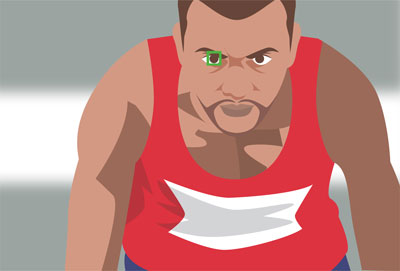
-
Appuyez sur le déclencheur tout en maintenant enfoncée la touche perso.
Astuce: Sélection de visages en les enregistrant
Les visages que vous enregistrez au préalable ont priorité lorsque l’appareil photo fait la mise au point.
Sélectionnez MENU →  (Mise au point) → [Reconnaiss. sujet] → [
(Mise au point) → [Reconnaiss. sujet] → [ Enregistr. visage] pour enregistrer les données de visage.
Enregistr. visage] pour enregistrer les données de visage.
- Pour choisir un visage à identifier parmi les visages enregistrés, sélectionnez le visage que vous voulez identifier sur l’écran [
 Enregistr. visage] et appuyez au centre de la molette de commande. Le bouton d’option pour le visage défini comme cible de l’identification s’allume. Lorsque l’appareil photo reconnaît le visage défini comme cible de l’identification dans la zone de mise au point, il effectue la mise au point en priorité sur le visage.
Enregistr. visage] et appuyez au centre de la molette de commande. Le bouton d’option pour le visage défini comme cible de l’identification s’allume. Lorsque l’appareil photo reconnaît le visage défini comme cible de l’identification dans la zone de mise au point, il effectue la mise au point en priorité sur le visage. - Sélectionnez MENU →
 (Mise au point) → [Reconnaiss. sujet] → [
(Mise au point) → [Reconnaiss. sujet] → [ Prior. visage enr.] → [ON] pour faire la mise au point sur le visage enregistré en priorité.
Prior. visage enr.] → [ON] pour faire la mise au point sur le visage enregistré en priorité.
Note
- Lorsque vous exécutez [
 Enregistr. visage], faites-le dans un endroit lumineux avec le sujet tourné vers l’avant. Il sera plus facile d’enregistrer un visage si vous le placez à l’intérieur du cadre au centre de l’écran et positionnez le cou et les épaules sous le cadre. Si le visage est caché par un chapeau, un masque, des lunettes de soleil, etc., ou si le cou ou les épaules sont cachés, il est possible que vous ne puissiez pas l’enregistrer correctement.
Enregistr. visage], faites-le dans un endroit lumineux avec le sujet tourné vers l’avant. Il sera plus facile d’enregistrer un visage si vous le placez à l’intérieur du cadre au centre de l’écran et positionnez le cou et les épaules sous le cadre. Si le visage est caché par un chapeau, un masque, des lunettes de soleil, etc., ou si le cou ou les épaules sont cachés, il est possible que vous ne puissiez pas l’enregistrer correctement. - Même si vous exécutez [Supprimer ce visage], les données de visage enregistrées restent dans l’appareil photo. Si vous voulez également les supprimer de l’appareil photo, exécutez [Supprimer tous les visages].
Astuce: Changer l’œil à détecter
Vous pouvez définir préalablement si la mise au point doit porter sur l’œil gauche ou l’œil droit en sélectionnant MENU →  (Mise au point) → [Reconnaiss. sujet] → [
(Mise au point) → [Reconnaiss. sujet] → [ Sélect. œil dr./g.]. Vous pouvez également changer d’œil en procédant comme suit.
Sélect. œil dr./g.]. Vous pouvez également changer d’œil en procédant comme suit.
Changement avec une touche personnalisée attribuée à [Commutat. œil dr./g.]
* Les opérations [Commutat. œil dr./g.] sont possibles lorsque vous n’enfoncez pas le déclencheur à mi-course.
Lorsque [ Sélect. œil dr./g.] est réglé sur [Œil droit] ou [Œil gauche], chaque fois que vous appuyez sur la touche personnalisée à laquelle [Commutat. œil dr./g.] est attribué, vous pouvez changer l’œil sur lequel s’effectuera la mise au point.
Sélect. œil dr./g.] est réglé sur [Œil droit] ou [Œil gauche], chaque fois que vous appuyez sur la touche personnalisée à laquelle [Commutat. œil dr./g.] est attribué, vous pouvez changer l’œil sur lequel s’effectuera la mise au point.
Lorsque [ Sélect. œil dr./g.] est réglé sur [Auto], vous pouvez changer provisoirement l’œil sur lequel effectuer la mise au point en appuyant sur la touche personnalisée à laquelle vous avez attribué [Commutat. œil dr./g.].
Sélect. œil dr./g.] est réglé sur [Auto], vous pouvez changer provisoirement l’œil sur lequel effectuer la mise au point en appuyant sur la touche personnalisée à laquelle vous avez attribué [Commutat. œil dr./g.].
Note
Lorsque [ Sélect. œil dr./g.] est réglé sur [Auto], la sélection gauche/droite provisoire est annulée lorsque vous effectuez les opérations suivantes et l’appareil photo revient à la sélection automatique de l’œil.
Sélect. œil dr./g.] est réglé sur [Auto], la sélection gauche/droite provisoire est annulée lorsque vous effectuez les opérations suivantes et l’appareil photo revient à la sélection automatique de l’œil.
- Appuyer au centre de la molette de commande
- Appuyer au centre du sélecteur multidirectionnel
- Arrêter d’enfoncer le déclencheur à mi-course (uniquement pendant la prise d’images fixes)
- Arrêter d’appuyer sur la touche personnalisée à laquelle [AF activé] ou [AF reconnaiss. sujet] est attribué (uniquement pendant la prise d’images fixes)
- Appuyer sur le bouton MENU
Astuce: [Usage pratique] Personnalisation de l’utilisation en fonction de vos préférences et de vos styles de prise de vue
Par exemple, vous pouvez utiliser une méthode qui permet d’effectuer séparément l’opération de mise au point et l’opération de déclenchement de l’obturateur selon vos préférences et vos styles de prise de vue. Pour en savoir plus, reportez-vous à Comment séparer la mise au point automatique du déclenchement de l’obturateur (AF On), etc.
* Toutes les images et les illustrations utilisées sur cette page Web sont fournies à titre indicatif uniquement.